Win10系统启动Office安全模式的两种方法
在win10系统上打开Word程序总出现崩溃或无法保存的问题,相信大部分用户都有遇到过,怎么回事?大部分是因为Office安全模式没有启动造成的,只要启动Office安全模式一起都正常了,因此,本文教程向新手小编讲解一下Win10系统启动Office安全模式的两种方法。

有时,我们会遇到需用“安全模式”打开Office各组件(比如Word、Excel、PowerPoint 等)的情况……比如靠它来检测那些影响组件正常启动的外接程序或扩展插件。下面以Win10系统为例,介绍一下Office安全模式的启动方法。

有两种方法可以打开:
按住 Ctrl 键打开 Office 应用程序
1. 直接找出 Office 应用程序的快捷方式图标,同时按住 Ctrl 键并双击该组件图标后,会出现弹窗询问是否希望以安全模式启动应用程序,选择“是”即可。
以上方法适用于: Office 2016、Office 2013、Office 2010 、Office 2007各版本Office应用,注意只适用于PC Windows 桌面版本。
使用 /safe 选项打开 Office 应用程序
1. 同时按键盘上的 Windows + R 键调出“运行”框,然后输入以下其中一个命令,确认即可。
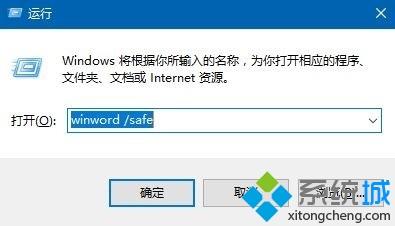
Word : winword /safe
Excel : excel /safe
PowerPoint :powerpnt /safe
Outlook : outlook /safe
Publisher : mspub /safe
Visio : visio /safe
Office安全模式怎么解除?
若要停止 Office 安全模式,请先退出并重新启动 Office 应用程序。除非打开时遇到问题,否则将以正常模式打开应用程序。
上述分享Win10系统启动Office安全模式的方法,如果您遇到文档在打开后导致程序崩溃或无法保存的问题,通常最好以安全模式打开并从中开始故障排除。
我告诉你msdn版权声明:以上内容作者已申请原创保护,未经允许不得转载,侵权必究!授权事宜、对本内容有异议或投诉,敬请联系网站管理员,我们将尽快回复您,谢谢合作!










